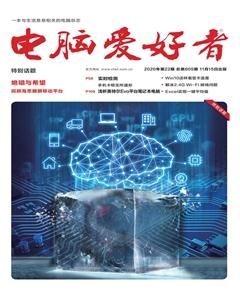功能更丰富 桌面小部件推荐
俞木发
Windows 10和Android系统都支持桌面小部件,它可以极大地扩展桌面功能,为用户带来使用上的诸多便利。比如“倒计时”小部件可以及时提醒用户不要忘记一些重要的时刻,“扫一扫”小部件可以让你一步完成付款潇洒走人等。下面笔者就针对这两种系统分别推荐一些免费又好用的产品,希望能对大家有所帮助。
Windows 10桌面小部件
微软已经在Windows 10系统中删除了小部件组件,要想使用该功能可以借助一些第三方软件,如“Widget Launcher”就内置了很多小工具(在Windows 10应用商店下载)。启动应用后按需选择相应的小部件,点击“Launch Widget”即可添加,并且还可以对其自定义设置颜色、大小及置顶等(图1)。
加载完毕后返回桌面,即可看到刚刚添加的小部件,其中某些小部件在使用前还要稍加设置,比如“时钟”部件。点击“设置”按钮,在打开的搜索窗口中输入“beijing”,接着在“位置”选项中选择“Beijing,China”,这样就可以正常地显示北京时间了(图2)。其他小部件的设置与之类似,大家可以自行摸索。
“Rainmeter”(https:∥www.rainmeter.net/)集成了天气、Wi-Fi、电池、音乐等多个小部件,并且还支持个性化设置,如鼠标悬停时的动作、小部件的透明度等(图3)。
火速链接
本刊2017年第8期的《个性桌面不求人桌面美化我来做》一文详细地介绍了Rainmeter的使用方法,感兴趣的读者可以参考一下。
Android桌面小部件
目前Android手机基本都支持桌面小部件功能,以华为手机为例,在桌面空白处长按,在弹出的菜单中点击“小部件”,然后将需要添加的小部件(如天气预报)拖到桌面合适的位置松开即可(图4)。
以后我们只要在桌面上点击“天气预报”小部件的图标,在打开的窗口中就可以看到具体的预报了,并且还可以对显示地域、更新间隔等进行更详细的设置(图5)。
如果觉得手机自带的“天气预报”小部件功能不够全面,还可以使用同类功能的产品替代,比如“彩云天气”。它不仅提供温度、湿度、风力、阴晴等信息,定位到具体的位置后还能告知离你最近的降雨地在哪里(图6)。
其他比较有特色的小部件还有“一键锁屏”,它可以实现点击即锁定手机;“神奇小部件”聚合了众多功能,比如可以通过它的“快捷支付小部件”将微信/支付宝的扫一扫、付款、收款功能添加到桌面上;通过“应用推荐小部件”可以一键直达最常使用/最想使用的APP;通过“便签小部件”可以随时随地记录生活中的美好时光;“Hurry”是一款“倒计时”小部件,大家可以在桌面上放置一些重要时刻的倒计时,如高考倒计时、亲人或男/女朋友的生日倒计时等。
如果觉得现有的产品“千篇一律”,不能充分地满足自己的个性化需求,还可以通过一些专业的小部件定制类APP进行DIY,比如“Zooper Widget pro”。它拥有内置的API代码库,可以调用各种系统信息,如时间、天气、电量、位置等,借助它就可以轻松地制作出各种功能的小部件。比如默认情况下,Android手机安装完APP后会在桌面添加一个快捷方式,但其图标、名称是无法自定义的,这样一些英文APP通过快捷方式我们很难了解它的具体功能。现在可以通过定制一个“英文APP+中文提示”的快捷方式小部件来解决该问题,下面以定制“Zooper Widget pro”APP为例说明一下。
首先制作APP的图标,并将文件发送到手机上。之后在桌面空白处长按并依次选择“添加小部件→ZooperWidget pro→4×1子菜单”,返回桌面后它会自动添加一个空白小部件,点击进入后选择“空白部件→布局→+”,即可开始自定义(图7)。
先添加小部件的外观,在打开的窗口中点击“矩形”,将背景设为红色,宽度、高度、圆角参照图8所示,这样即形成一个红色的圆角矩形(图8)。
接着设置图标,返回图7窗口,依次点击“位图→位置→位图”,选择之前做好的图标文件。继续返回图7窗口,依次点击“文字→手动编辑文字内容”,输入中文提示“桌面小部件定制APP”,可以使用“X位移”参数调整文字的位置。
最后点击“部件点击动作→Ontap”,在打开的窗口中“Widget”标签选择“Disable(Locked)”(表示锁定小部件位置),AppList列表下选择“Zooper Widget pro”,表示点击小部件时启动指定的APP(图9)。
这样返回桌面后就可以看到一个红色的小部件,借助添加的中文提示就能清晰地知道该APP的功能,点击图标即可启动该应用。同理还可以添加其他的小部件,比如“未接通话”/“未读短信”等,大家不妨自行尝试一下,还是很有意思的(图10)。
类似的APP还有“Power Togqles”,它提供了移动数据(如GPRS、移动数据设置)、网络(如Wi-Fi、飞行模式、蓝牙)、多媒体(如播放/暂停音乐、下一首曲目)、显示(如亮度、全自动旋转屏幕)等多种开关按钮,大家在通知栏中就能完成很多常见的操作(图11)。
“Ultimate custom widget”内置了很多小部件,用户经过简单点击就能自己创造一个插件,如显示时间、日期、电量或者天气信息等(图12)。
“Kustom Widget”的定制能力很強,不仅支持时钟、日期、日出时间、日落时间、CPU频率等小部件,还可以对其进行个性化设置,如自定义字体、颜色、尺寸等(图13)。